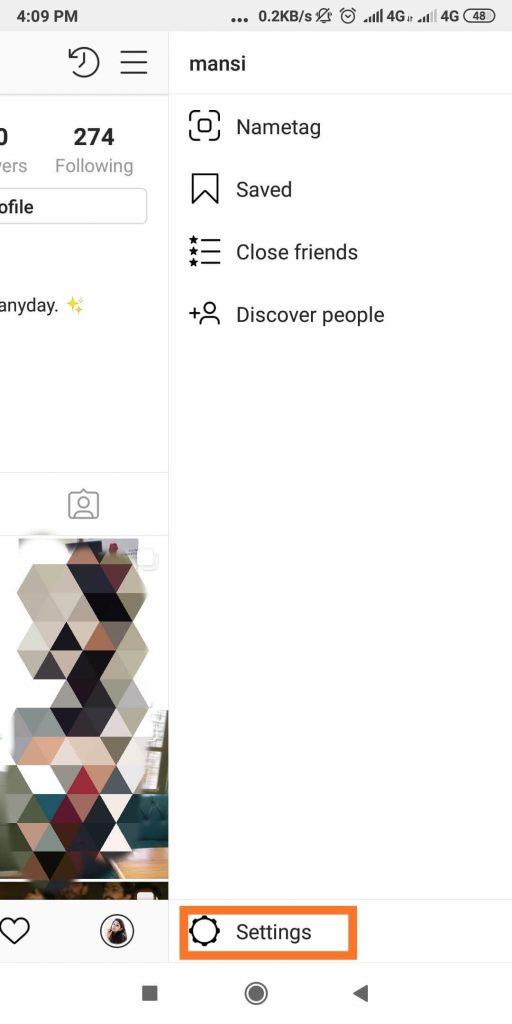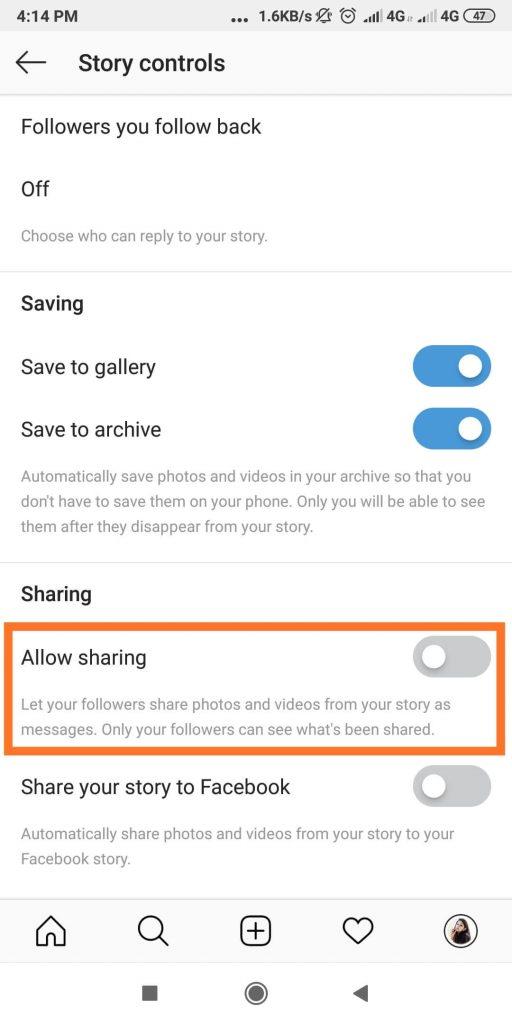Du elsker at dele Instagram-historier med dine venner, familie, kollegaer, gør du ikke. Men det behøver ikke at betyde, at du ønsker, at dine historier skal deles af dine venner via DM'er med andre mennesker, du sikkert ikke engang kender.
Sidste år introducerede din foretrukne fotodelingsplatform en funktion, der giver brugerne mulighed for at dele andre brugeres opslag som deres Instagram-historier eller sende dem via direkte besked til andre mennesker. Så hvis du vil forhindre Instagrammers i at kunne dele dine historier, følg denne guide for at deaktivere muligheden!
Læs også:-
Sådan får du vist privat Instagram uden menneskelig bekræftelse... Leder du efter forskellige måder at smugkigge på en persons private Instagram-profil, uden at de ved det? Hvis ja, så er du...
Hvordan forhindrer man folk i at dele dine Instagram-historier?
Så længe din Instagram-konto er indstillet til Privat, behøver du ikke længere bekymre dig om, at folk deler dine Instagram-historier. For selvom nogen deler din historie, vil modtagerbrugeren ikke kunne se den. Men hvis du leder efter en måde at deaktivere vejen permanent, så ikke engang dine venner kan dele din historie som deres Instagram-historie, så er denne guide noget for dig!
TRIN 1- Start din Instagram-app på din Android eller iPhone.
TRIN 2- Tryk på menuikonet med tre streger i øverste højre hjørne af din skærm.
TRIN 3- En liste over muligheder vises på din skærm. Vælg menuen Indstillinger på den nederste skærm.
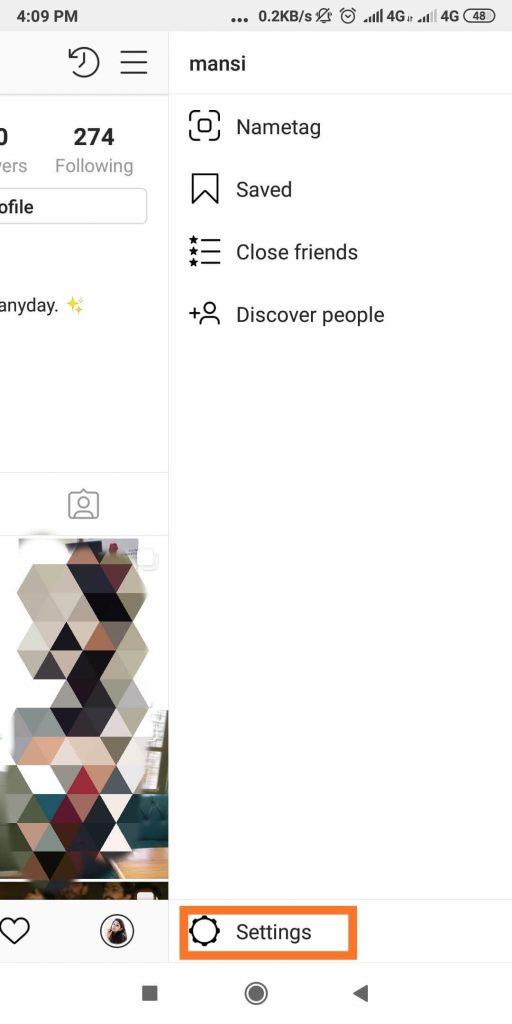
TRIN 4- Find afsnittet Privatliv og sikkerhed og vælg ' Historiekontrol ' .
TRIN 5- Under Story Controls vil flere muligheder som Tilføj nære venner, Rediger beskedanmodninger blive fundet. Du skal finde muligheden Tillad deling , som standard er indstillingen slået til.
TRIN 6- For at forhindre brugere i at dele dine Instagram-historier kan du slå funktionen fra og permanent deaktivere DM-ikonet fra din historiesektion.
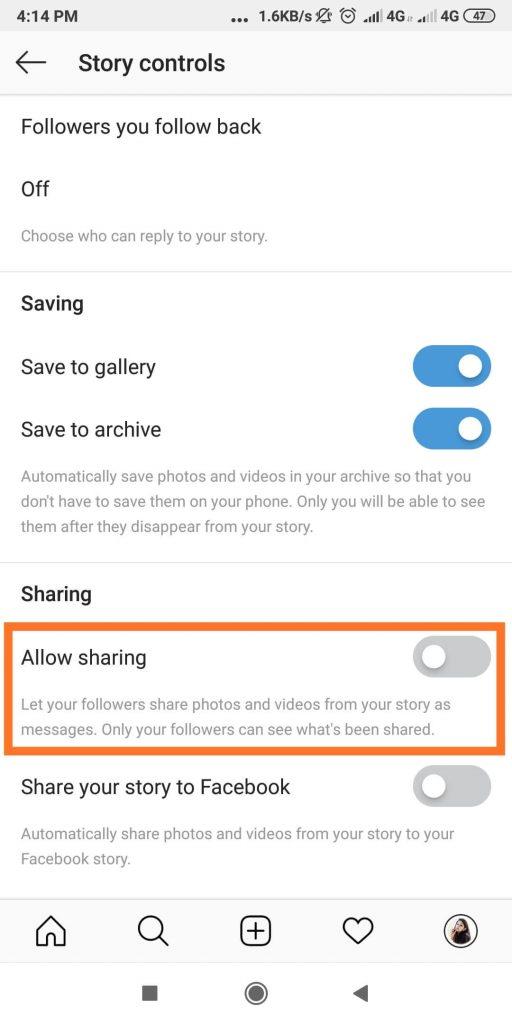
Når indstillingen 'Tillad deling' er deaktiveret, skal du bare vente et stykke tid for at lade Instagram deaktivere den. At vide, om funktionen er deaktiveret eller ej. Gå mod din Stories-sektion og observer, at dit Direct Message-ikon er forsvundet fra nederste højre hjørne.
Læs også:-
Hvordan og hvor køber man Instagram-følgere? Har du travlt og vil du finde en ultimativ måde at vokse dine Instagram-følgere på? Hvad med at købe dem? At have...
Hvordan skjuler man Instagram-historien for nogen?
Hvis du ønsker at skjule din Instagram-historie for en bestemt person, kan du gøre følgende. Gå til Indstillinger > Privatliv og sikkerhed > Historiekontrol > klik på indstillingen Skjul historie fra , og vælg bruger(e), du ønsker at skjule dine historier fra. Tryk på Udført !
Vil du kontrollere, hvem der kan svare på din Instagram-historie?
Som standard kan alle, der er på din følgerliste, sende en direkte besked til din historie. For at forhindre nogen i at svare. Gå til menuen Indstillinger > Klik på Privatliv og sikkerhed > Historiekontrol > Slå fra Tillad beskedsvar .
Håber denne Instagram-guide giver dig det privatliv, du leder efter!
For flere sådanne artikler, tips, tricks og andre guider, følg os på Facebook og Twitter!
Lær de bedste tips til at få Instagram-følgere !